AG Neovo P series User Manual [ru]
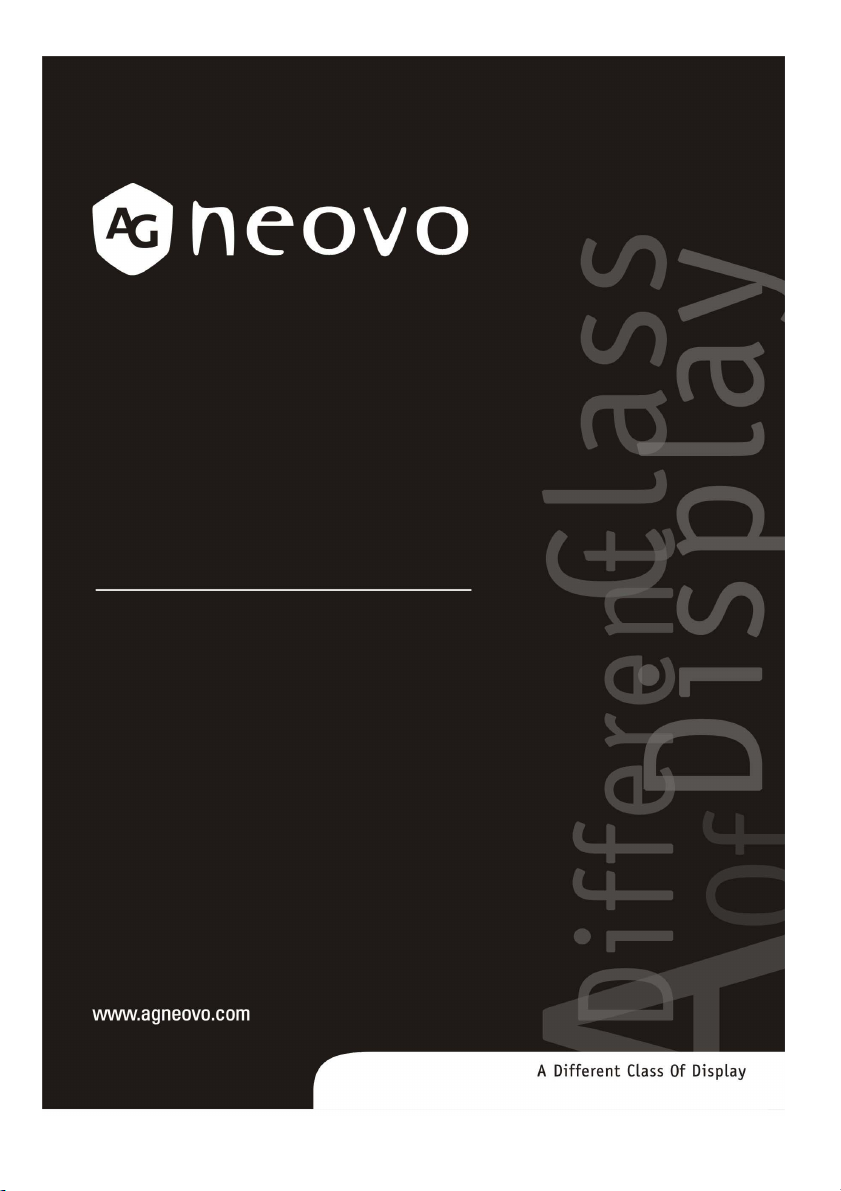
P-серий
Краткое руководство
ЖК монитор
по установке
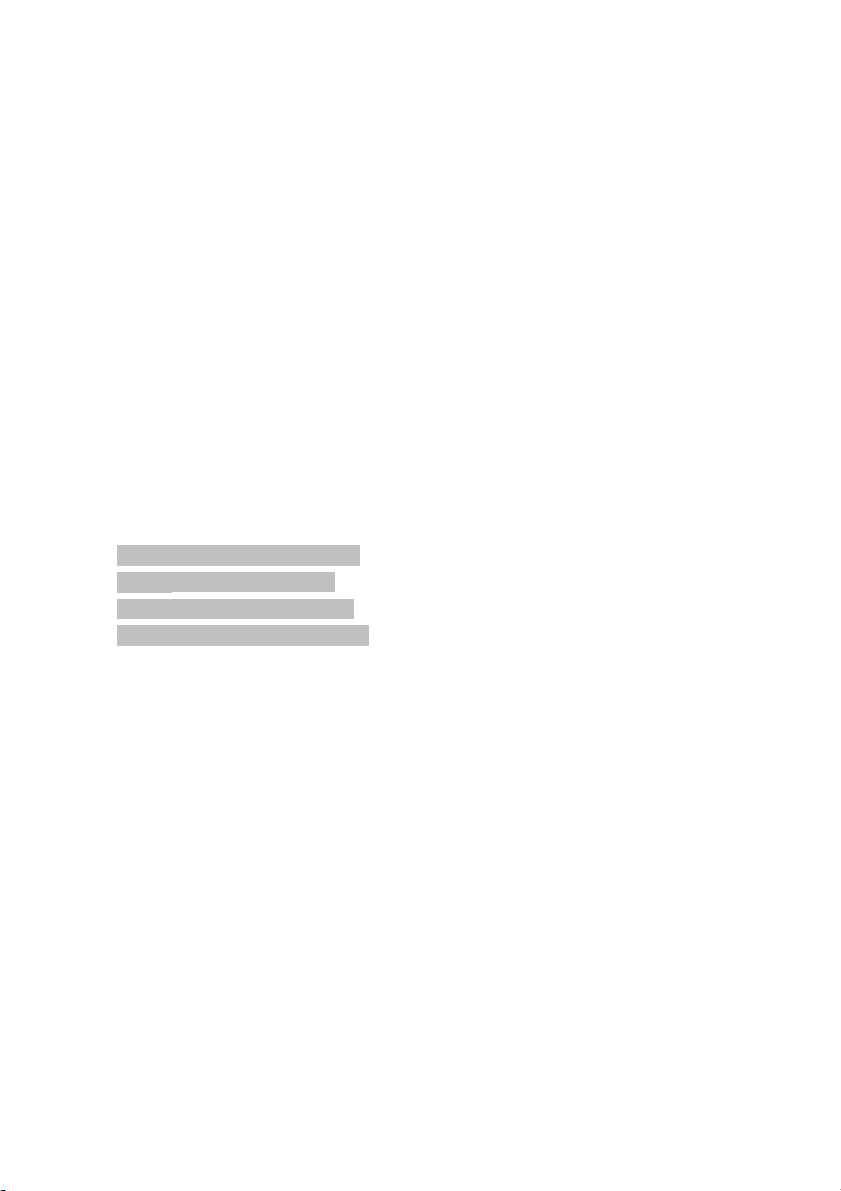
Содержание
ПРЕДОСТОРОЖНОСТИ ........................................................................................ 2
УСТАНОВКА ............................................................................................................. 2
СОЕДИНЕНИЕ ПИТАНИЯ ............................................................................................ 2
РЕГУЛИРОВКА УГЛА ОБЗОРА ВАШЕГО ЖК МОНИТОРА .................................................. 2
КРЕПЛЕНИЕ НА СТЕНЕ .............................................................................................. 3
1. Сложите основание.....................................................................................3
2. Установите декоративную крышку .......................................................... 3
3. Закрепите ЖК-дисплей на стене............................................................... 3
О
БСЛУЖИВАНИЕ ...................................................................................................... 4
ТРАНСПОРТИРОВКА ................................................................................................. 4
ПРИСТУПАТЬ К РАБОТЕ ...................................................................................... 5
ОМПЛЕКС ПОСТАВКИ............................................................................................... 5
К
КНОПКИ УПРАВЛЕНИЯ...............................................................................................6
УСТАНОВКА ............................................................................................................. 7
НАСТРОЙКА ЖК ПАНЕЛИ..................................................................................... 8
ЫБОР СВОЙСТВ OSD ............................................................................................. 8
В
D-SUB In (Дополнительный)........................................................................... 8
DVI In (Дополнительный).............................................................................. 18
CVBS In (Дополнительный) .......................................................................... 26
S-Video In (Дополнительный) ....................................................................... 34
СИГНАЛЫ ПРЕДУПРЕЖДЕНИЯ И УСТРАНЕНИЕ НЕПОЛАДОК .................... 42
ИГНАЛЫ ПРЕДУПРЕЖДЕНИЯ .................................................................................. 42
С
У
СТРАНЕНИЕ НЕПОЛАДОК....................................................................................... 43
ТЕХНИЧЕСКИЕ СПЕЦИФИКАЦИИ ..................................................................... 44
С
ПЕЦИФИКАЦИИ .................................................................................................... 44
P-19.................................................................................................................. 44
P-17.................................................................................................................. 44
СООТВЕТСТВИЕ.................................................................................................. 45
ООТВЕТСТВИЕ FCC............................................................................................. 45
С
WEEE.................................................................................................................. 46
TCO'99 ................................................................................................................ 47
TCO'03 ................................................................................................................ 49
1
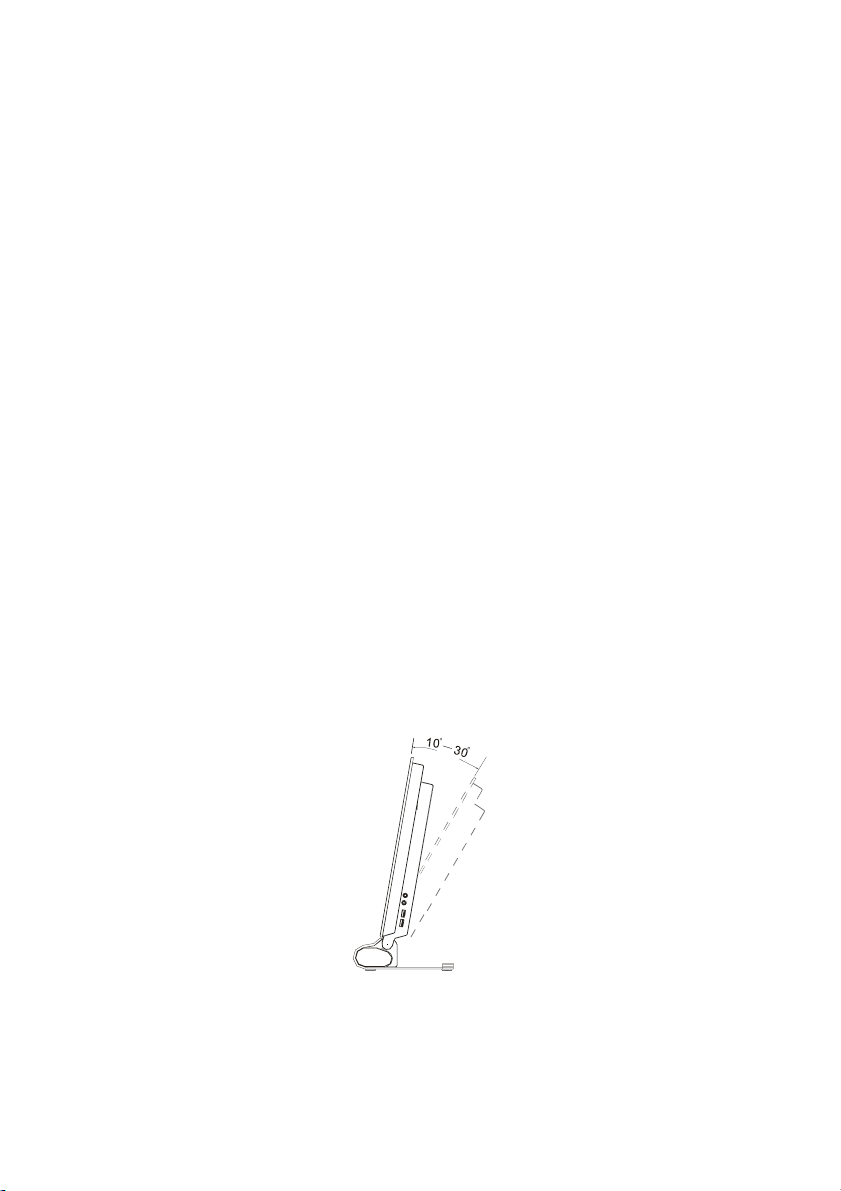
Предосторожности
Установка
• Не закрывать или блокировать порты вентиляции в тылу монитора.
• Не устанавливать монитор близко к источникам высокой температуры типа
радиаторов или вентиляционных каналов, или в местоположении, подвергнутом
действтю солнечного света, чрезмерной пыли, механической вибрацит или
удара.
Соединение питания
• Использовать правильный шнур для питания для вашего местного напряжения.
• Использовать доступный выход близко к монитору.
• Не позволять ничему опираться на кабели питания.
• Разъединять кабель питания от электропитания если:
Вы не будет использовать монитор в течение продленного периода.
Кабель поврежден или потертым.
Монитор уронен или кабинет поврежден.
Заметное изменение в выполнении работы указывает потребность
обслуживании.
Регулировка угла обзора вашего ЖК монитора
• Вы можете регулировать монитор в пределах 10°~30°, удерживая его верхнюю
часть обеими руками и при этом надавливая вперед или назад для достижения
желаемого угла обзора.
• Максимальный угол наклона монитора составляет 30°, не наклоняйте монитор
дальше, если угол наклона уже достигает 30° .
2
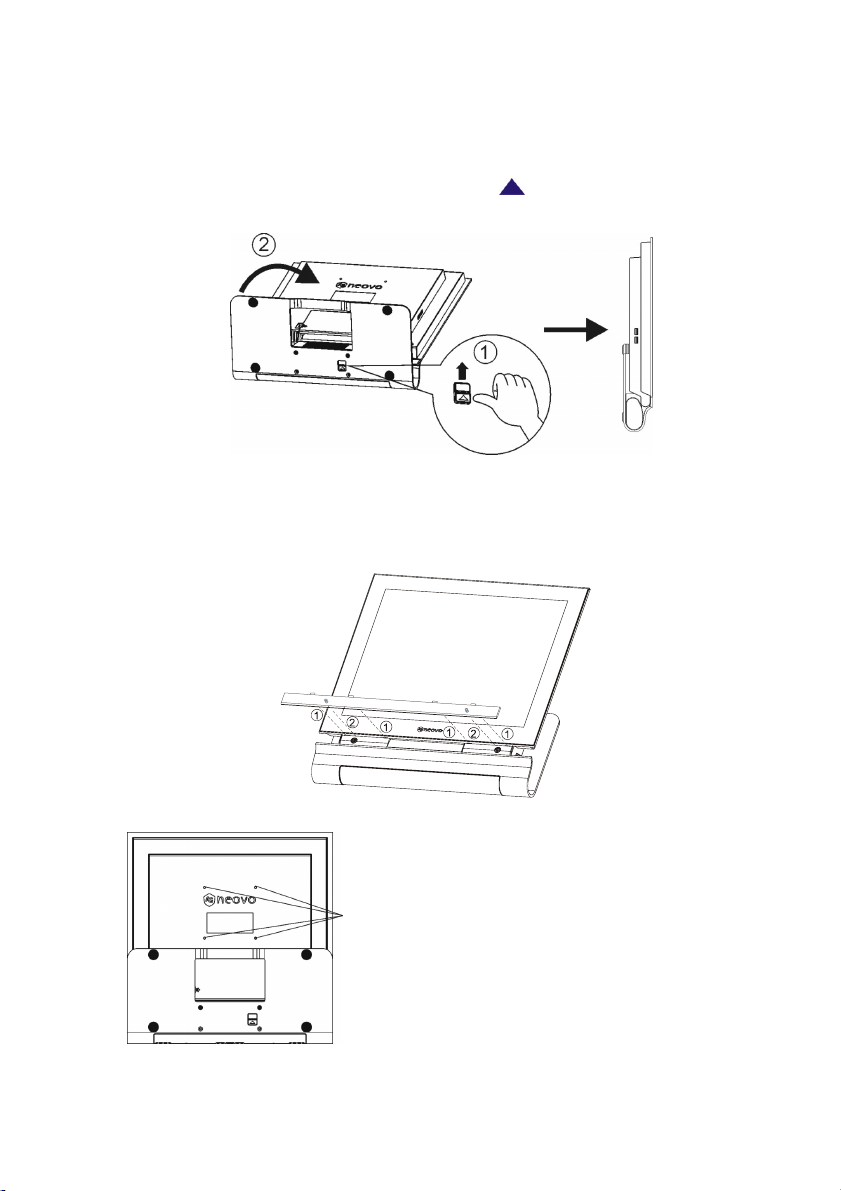
Крепление на стене
Ниже приведены инструкции по креплению ЖК-дисплея на стене.
1. Сложите основание
Для того чтобы подвесить ЖК-дисплей на стене, нажмите синюю клавишу в
нижней части основания в направлении символа
показано на иллюстрации.
2. Установите декоративную крышку
(1) Направив выступ наверх, вставьте декоративную крышку в прямоугольные
отверстия в нижней части передней панели.
(2) Вдавите декоративную крышку до упора в выемку передней панели.
, и сложите его на 90°, как
3. Закрепите ЖК-дисплей на стене
Отверстия для крепления на стене соответствуют
стандарту VESA. Рекомендуется использовать
винт M4 длиной не более 10.
В четыре отверстия для крепления на стене
допускается устанавливать винты типа M4*0,7.
Длина винтов не должна превышать 9,4 мм.
3
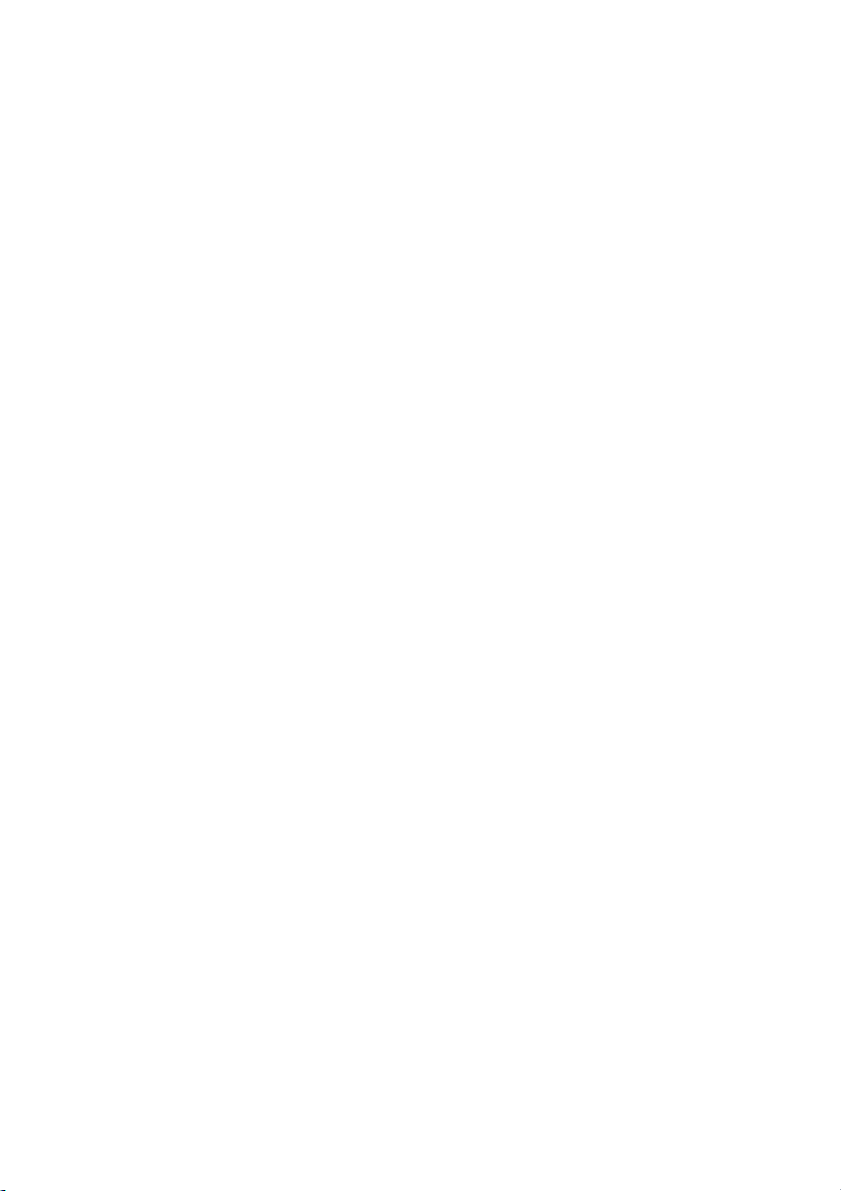
Обслуживание
• Чистить корпус, стекло и регуляторы с слегка увлажненной мягкой тканью и
мягким моющем средством. Не использовать никакой тип абразивной
прокладкой, очистного порошка или растворители, типа алкоголя или бензола.
• Не протирать, касаться или стувчать поверхность экрана с острыми или
абразивными вещами типа ручки или отвёртки. Эти контакты могут вызывать
поцарапанное стекло.
• Не вставлять острые вещи или проливать жидкость в монитор через отверстия
вентиляции. Они могут причинять огонь, электротный удар или отказ.
• Не обслуживать этот продукт себя, потому что открывать или удалять покрытие
может подвергать Вас опасным потенциалам напряжения или другим рискам.
Транспортировка
• Когда Вы транспортируете этот монитор для ремонта или отгрузки, используйте
оригинальную коробку и упаковочные материалы.
4
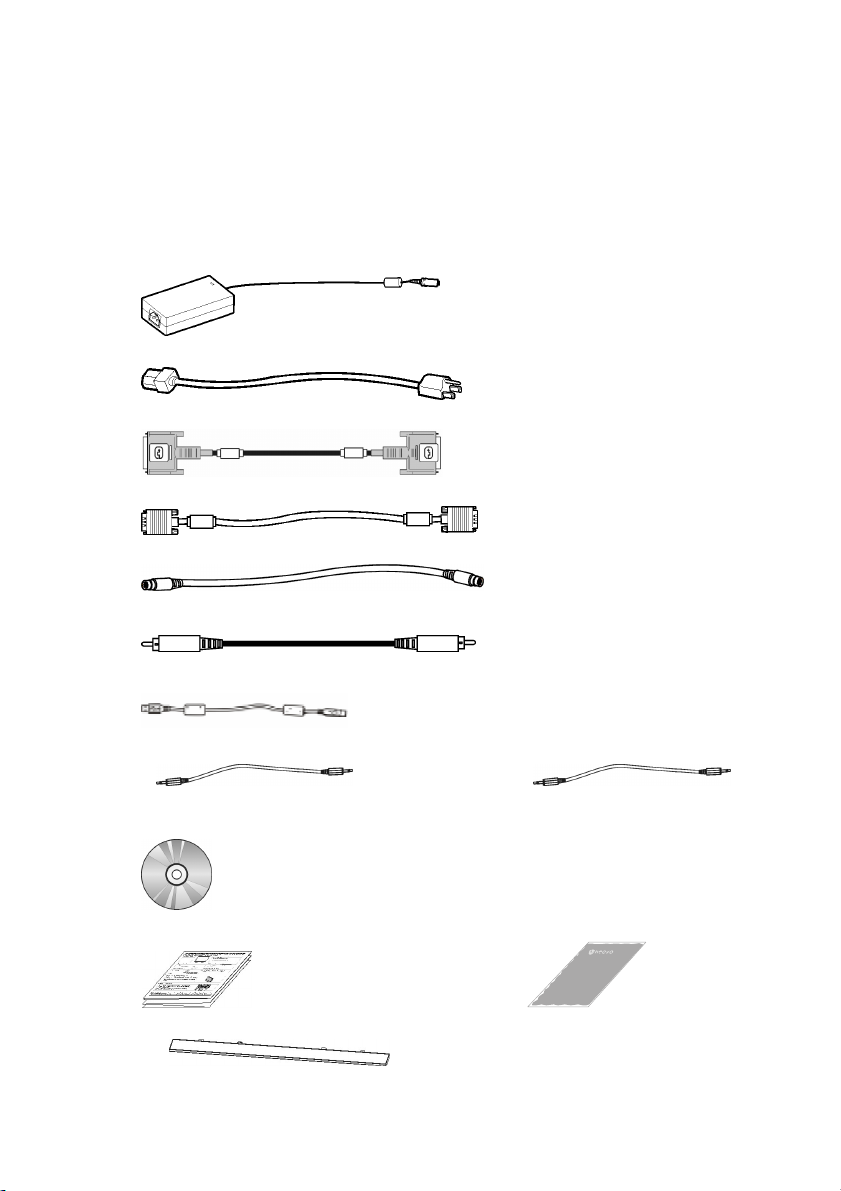
приступать к рабоТЕ
Комплекс поставки
Перед использованием этого монитора, проверьте следующие аксессуары в коробку :
• Монитор (*1)
• Адаптер электропитания (*1)
(Только для использования с блоком питания Li-shin LSE0452B1280 или Linearity
LAD10PFKB6)
• 2 Подготовка к съемке
• Цифровой DVI кабель сигнала (*1)
• D-sub VGA кабель сигнала с 15 к (*1)
• кабель сигнала S-video (*1), (Дополнительный)
• CVBS кабель (*1) (Дополнительный)
• кабель USB (*1)
• Кабель для подключения микрофона (*1) • Аудиокабель (*1)
• CD-ROM (содержащий информационный файл Windows и руководство
пользователя).
• Краткое руководство • Ткань для чистки
• Декоративная крышка (только для крепления на стене)
5
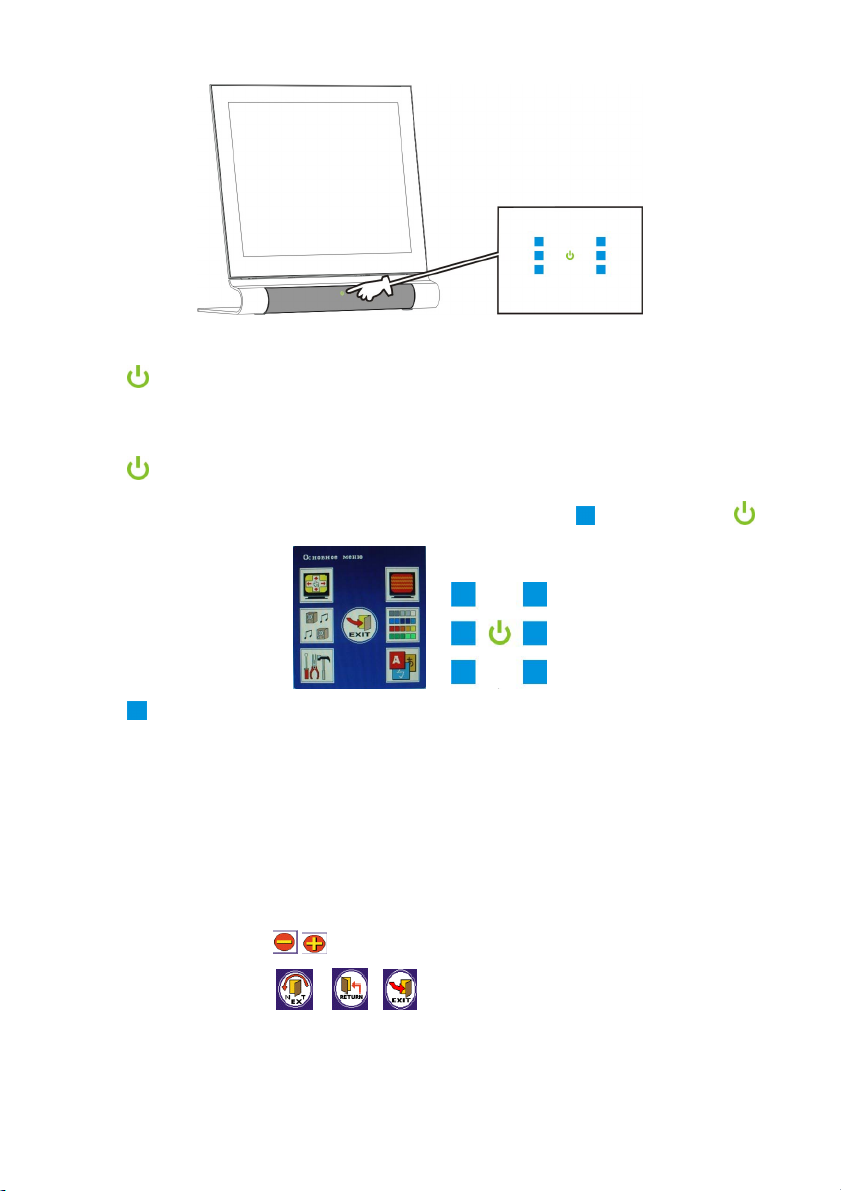
Кнопки управления
Вид спереди
Клавиши управления расположены в центре нижней части основания
ВКЛЮЧЕНИЕ/ВЫКЛЮЧЕНИЕ
Нажмите для включения ЖК-монитора один раз (загорится зеленый
индикатор). Для выключения нажмите и удерживайте в течение 3-х секунд
(загорится желтый индикатор).
Меню
Нажмите один раз для вызова экранного меню. Загорятся шесть синих
кнопок, расположенных вокруг этой кнопки. Синие кнопки и зеленая
кнопка соответствуют функциям экранного меню.
Функция
Функциональные кнопки могут иметь одно из следующих значений:
Горячая клавиша
Пункт главного меню.
Циклическое переключение функций, например, Выбор входа: D-SUB,
DVI, CVBS, S-Video.
Поочередное включение/выключение, например,
включение/отключение сабвуфера.
Кнопки
Кнопки
позволяют регулировать соответствующий параметр.
, , позволяют перейти к следующему меню,
возвращение к предыдущему или выход из экранного меню
соответственно.
6
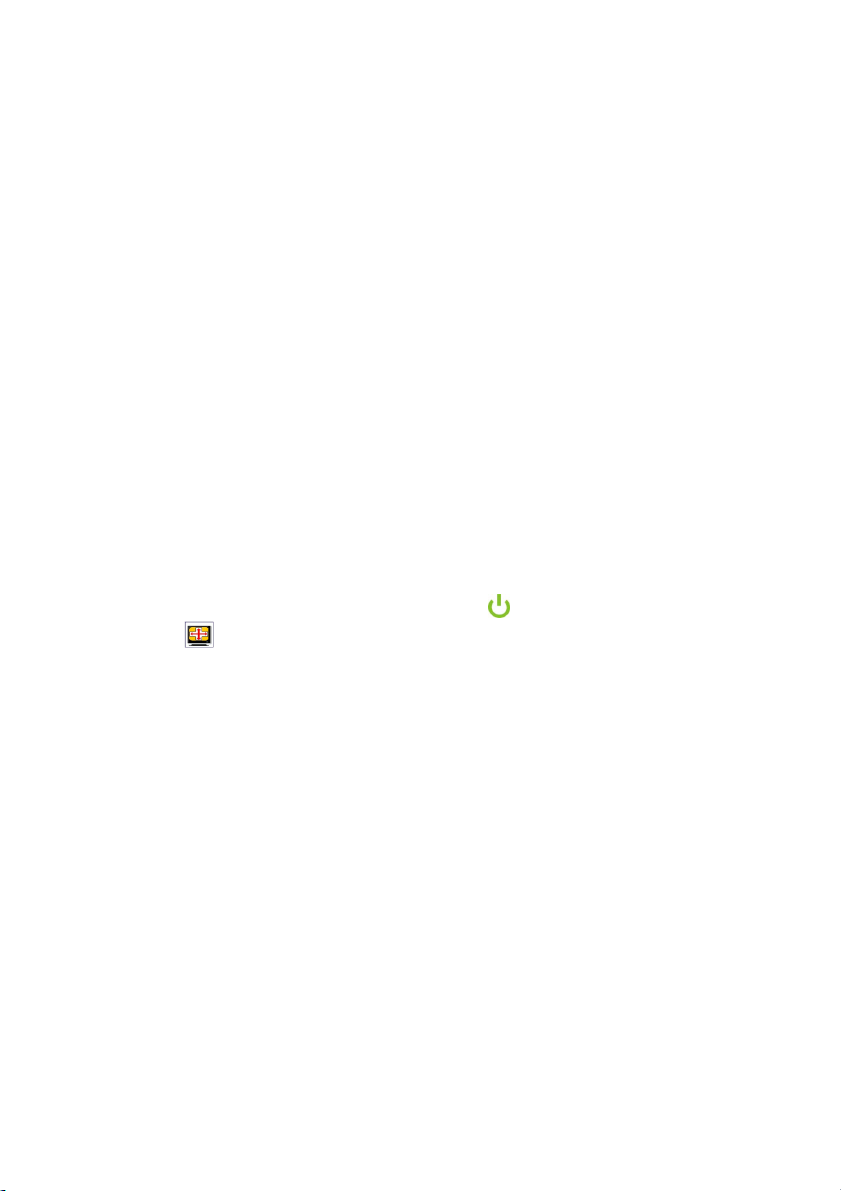
Установка
• Полностью удалите упаковочный материал с панели.
• Поместите ЖК-монитор в подходящем месте. Вокруг монитора необходимо
обеспечить достаточное пространство для регулировки, особенно позади части
панели.
Подсоединение ЖК монитор к персональному компьютеру (Аналог)—
1. Отключите ПК от сети и подсоедините прилагаемый D-sub 15-игольный
VGA кабель с портом на Вашем ПК.
2. Подсоедините адаптер к входу (IN), расположенному на задней части ЖК
монитора.
3. Соедините один конец электрического шнура с источником питания, а
другой конец – с адаптером.
4. Включите ПК .
5. Включите ЖК монитор. Если индикатор питания желтого цвета и на экране
нет изображения, пожалуйста изучите Руководство по мерам безопасности
и устранению неполадок.
6. Измените разрешение экрана компьютера на 1280X1024 пикселов при
частоте 60 Гц. Нажмите кнопку меню
, затем – кнопку автонастройки
. Панель автоматически настроит оптимальный режим.
Соединение ЖК панели с цифровым источником (Digital, DVI)—
1. Выключите ПК и подсоедините один конец прилагаемого DVI-D цифрового
кабеля к DVI порту на задней стороне панели, а другой конец к цифровому
выходу на VGA карте.
2. Далее повторите пункты 2-6 предыдущей главы.
Подключение ЖК-монитора к источнику видеосигнала (CVBS или S-Video)—
1. Выключите оборудование (например телевизор или камеру) и
подсоедините одн конец входящего в комплект кабеля CVBS или S-Video к
разъему CVBS или S-Video на задней панели монитора, а другой конец – к
видеовыходу подключаемого оборудования
2. Повторите шаги 2–6 предыдущего раздела
7
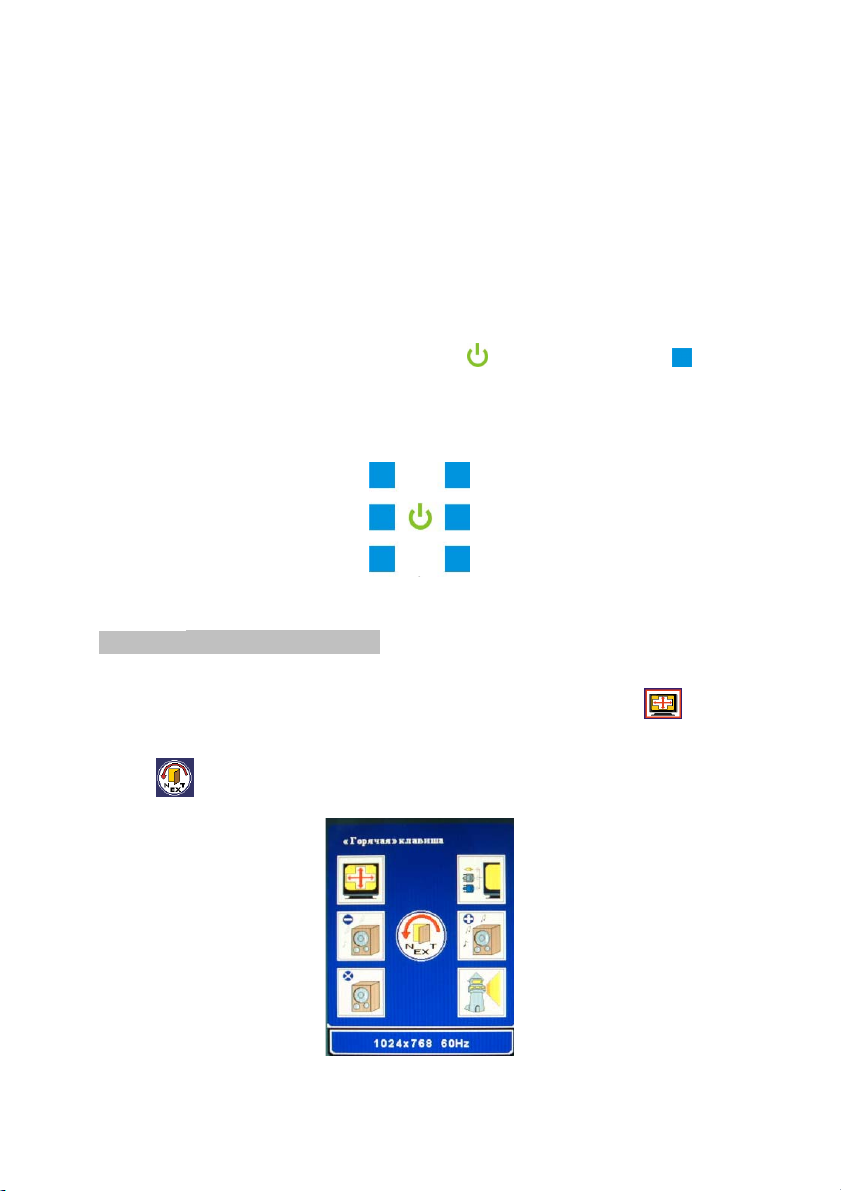
Настройка ЖК панели
В меню OSD вы найдете все виды свойств, который приводят ЖК монитор к
оптимальным показателям.
Внимание! Хотя имеется функция ручной настройки ЖК монитора, мы настоятельно
рекомендуем вам пользоваться функцией автонастройки. Эта функция автоматически
настраивает ваш ЖК монитор на оптимальные показатели. Просто нажмите на кнопку
AUTO для разрешения функции Автонастройки. Также , мы рекомендуем вам функцией
Автонастройки каждый раз после изменения разрешения или частоты экрана.
Выбор свойств OSD
Для вызова экранного меню нажмите кнопку меню . Загорятся синие кнопки .
Каждая из этих кнопок соответствует определенной функции текущей страницы
экранного меню.
Экранное меню разделено на семь полей, соответствующих положению клавиш
управления.
Информационная строка, отображающаяся на каждой странице, содержит необходимые
инструкции по эксплуатации.
D-SUB In (Дополнительный)
(I) Страница 1: Горячая клавиша
После нажатия функциональной клавиши рамка станет красной.
После нажатия кнопки «Меню» на первой странице отобразятся все наиболее
часто используемые горячие клавиши. При нажатии клавиши «Далее» (NEXT)
откроется следующая страница меню, Основное меню.
Автонастройка
Громкость -
Без звука
Выбор входа
Громкость +
Светимость
Информационная строка
8
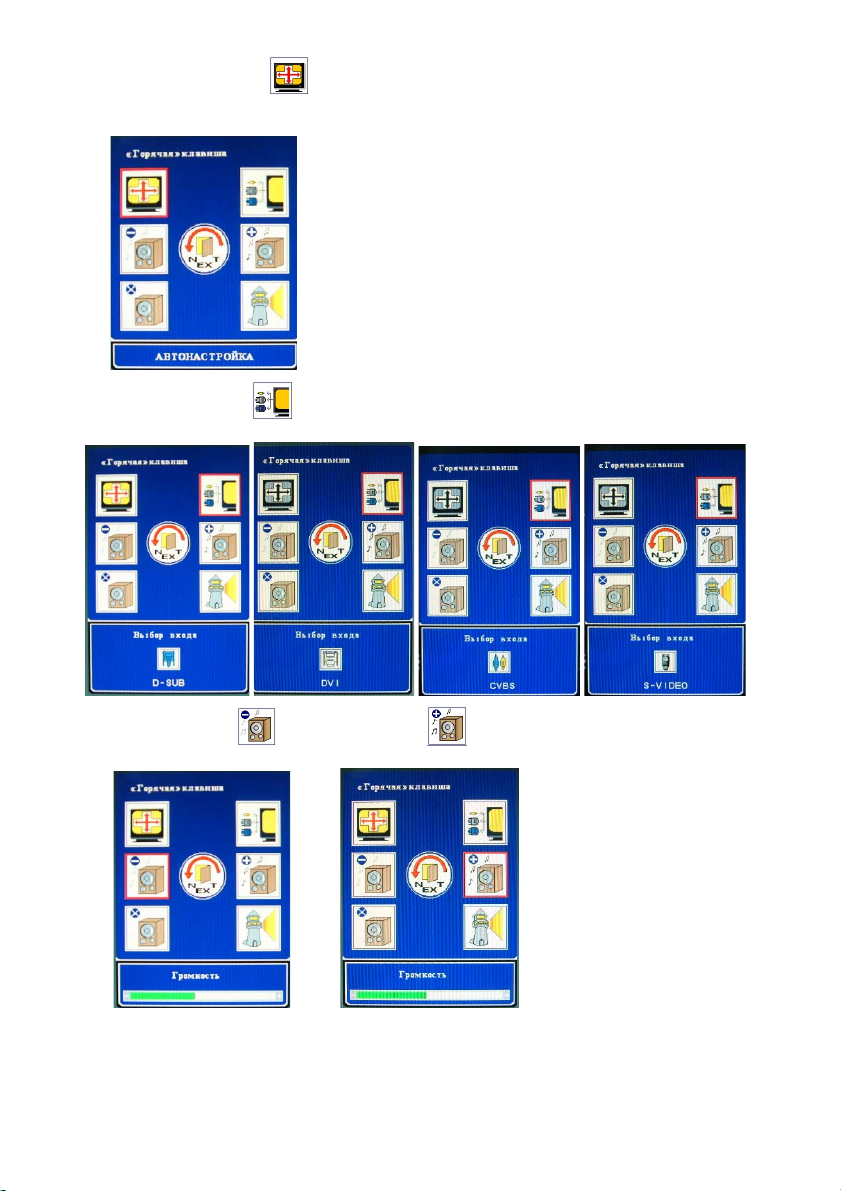
Автонастройка
Автоматическая настройка оптимального режима просмотра.
Режимы с разрешением менее 800x600 настраиваются только вручную.
Выбор входа
Переключение режимов входного сигнала: D-SUB, DVI, CVBS и S-Video.
Громкость - и Громкость +
Регулировка громкости громкоговорителей
Уменьшение громкости
Увеличение громкости.
9
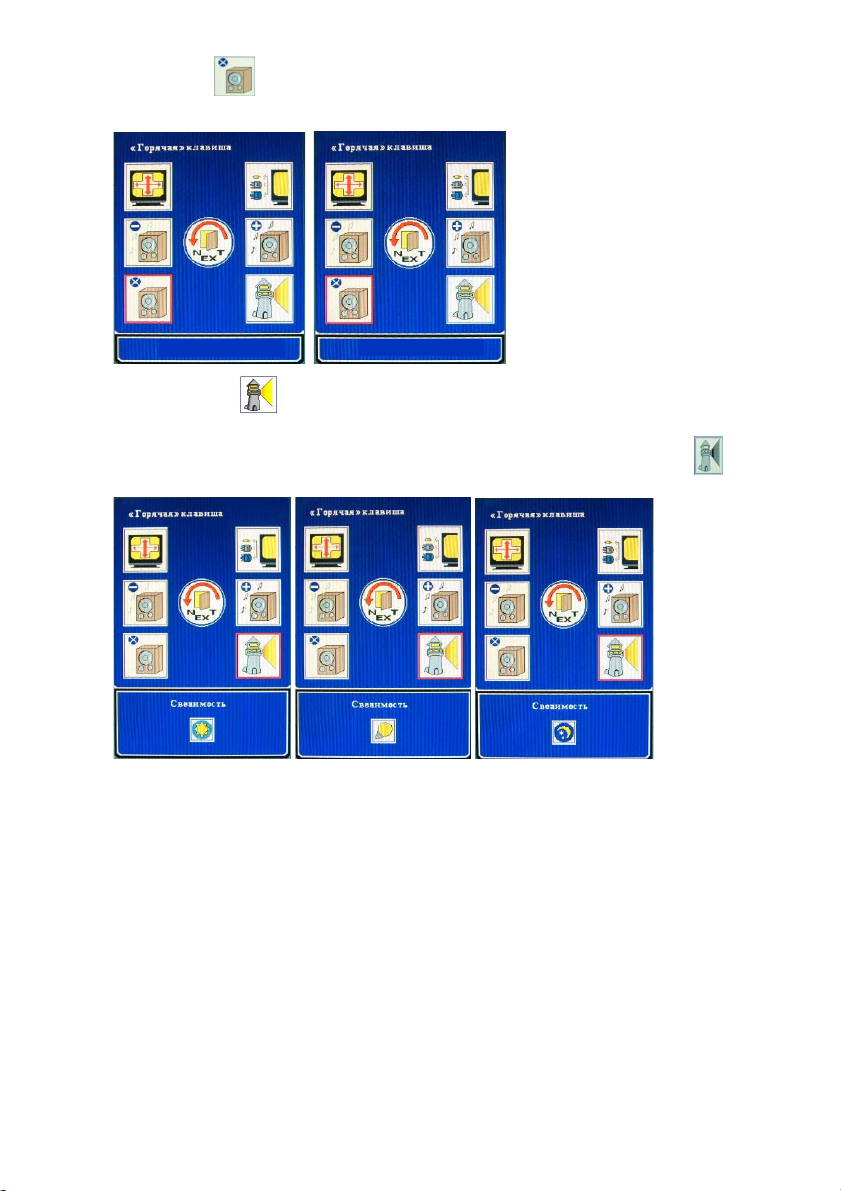
Без звука
Циклическое включение/отключение звука громкоговорителей и наушников.
Сурдинка Вкл
Светимость
Сурдинка Выкл
Циклическое переключение уровней яркости: Яркий, Нормальный и Темный. При
включенной функции sRGB пользователь не может настраивать Светимость
Яркий
Норм альны й
Темны й
.
10
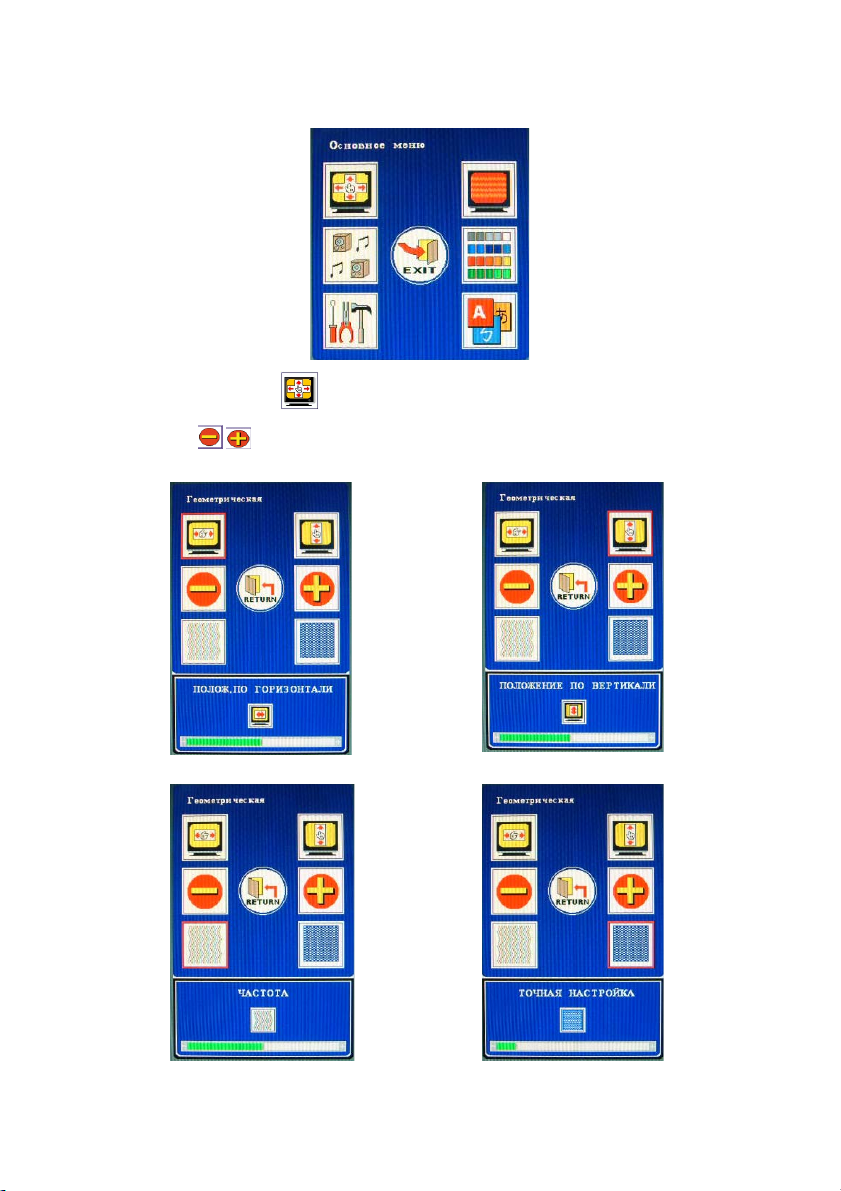
(II) Страница 2: Основное меню
В основном меню функции монитора разделены на шесть групп. Каждой области
соответствует подменю.
Геометрическая
Аудио
Инструменты
Видео
Цвет
Язык
Геометрическая
Кнопки позволяют регулировать соответствующий параметр.
(1) Полож. по горизонтали (2) Положение по вертикали
(3) Частота (4) Точная настройка
11

Видео
Кнопки
позволяют регулировать
соответствующий параметр.
(1) Яркость (2) Контраст
При включенной функции sRGB пользователь не может настраивать Яркость
и Контраст
.
(3) Оттенок / Haсышен ноcть
Регулировка Оттенок / Haсышен ноcть не действует при использовании
входного сигнала D-SUB.
(4) Четкость:
При режиме с разрешением 1280 x 1024 изменение четкости недоступно.
12
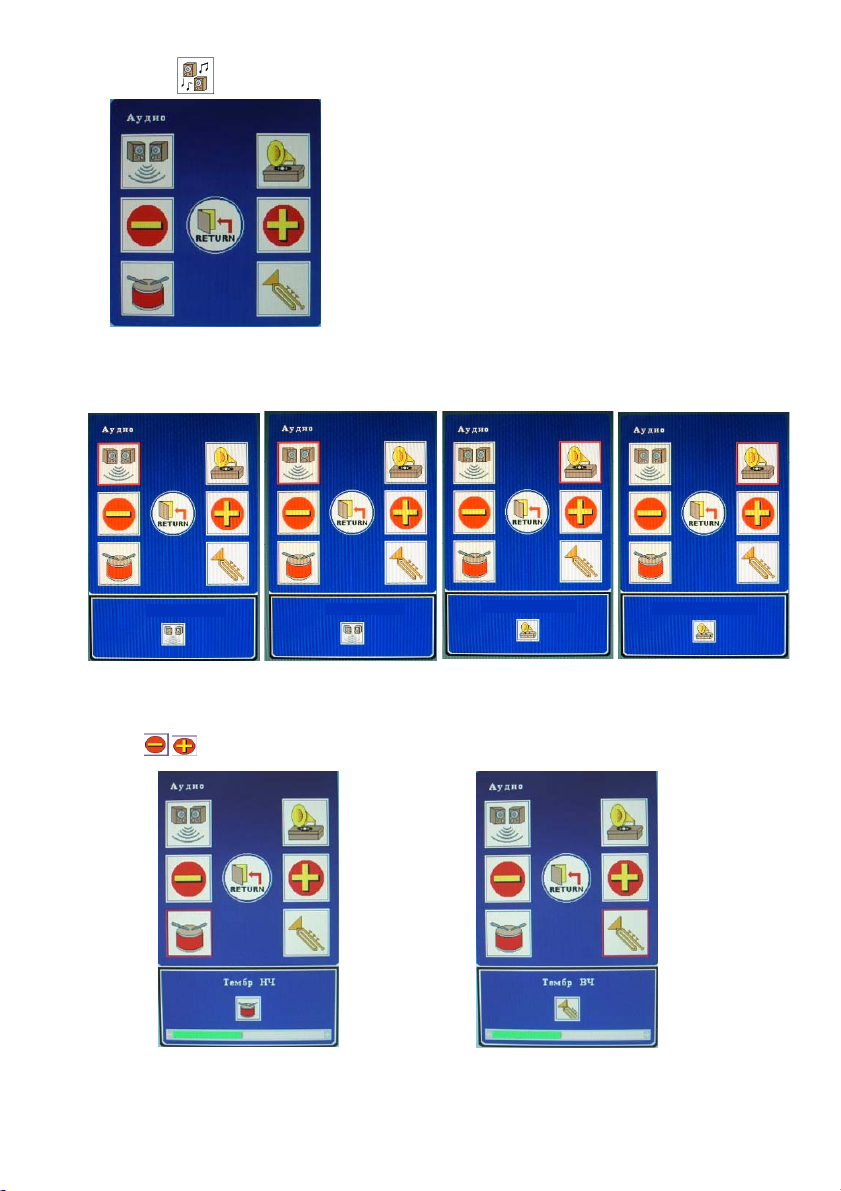
Аудио
(1) 3D:
Поочередное переключение режимов
«ВКЛ.» и «ВЫКЛ.»
3D Вкл
3D Вы кл
(2) Сабвуфер:
Поочередное переключение режимов
«ВКЛ.» и «ВЫКЛ.»
Сабвуфер Вкл
(3) Тембр НЧ: (4) Тембр ВЧ:
Кнопки
позволяют регулировать соответствующий параметр.
Сабвуфер Вы кл
13
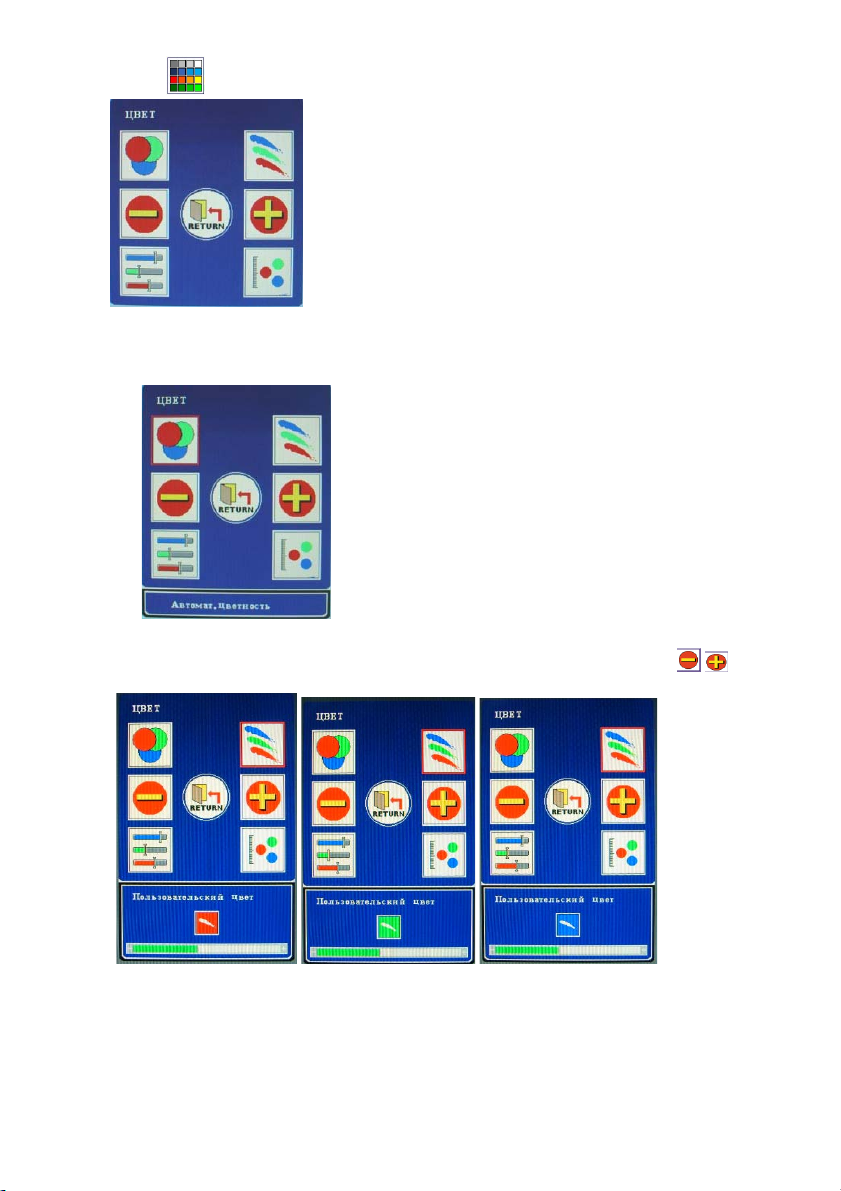
Цвет
(1)Автомат. цветность
Автоматическая настройка оптимального цветового режима
(2) Пользовательский цвет:
Циклическое переключение между красным, зеленым и синим. Кнопки
позволяют регулировать соответствующие параметры.
14
